Cómo crear fácilmente un tema de WordPress personalizado (sin ningún código)
Publicado: 2022-01-22¿Quieres crear un tema de WordPress personalizado desde cero?
En el pasado, tenía que seguir complicados tutoriales de WordPress y tener un conocimiento de codificación decente para crear un tema de WordPress personalizado. Pero gracias a los nuevos creadores de temas de WordPress, ahora puedes crear uno fácilmente sin aprender ninguna habilidad de programación.
En este artículo, le mostraremos cómo crear fácilmente un tema de WordPress personalizado sin escribir ningún código.
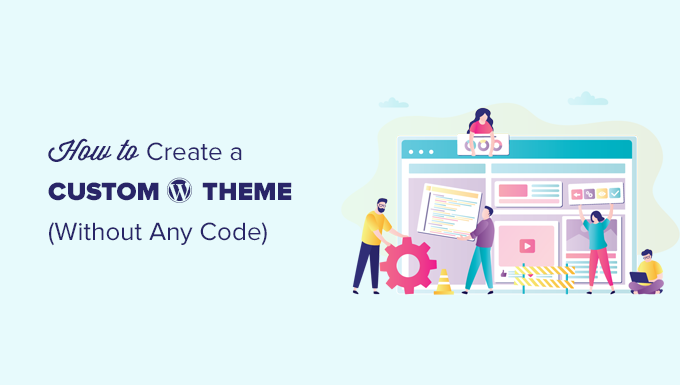
Aquí está la lista de temas que cubriremos en este artículo.
- Crear un tema personalizado de WordPress para principiantes
- Creación de un tema personalizado con el creador de temas de SeedProd
- Edición de un tema con el creador de temas de SeedProd
- Cambiar el diseño de todo el sitio para su tema
- Aplicación y publicación de su tema personalizado de WordPress
- Creación de otros diseños para su tema personalizado de WordPress
¿Listo? Empecemos.
Videotutorial
Si prefiere instrucciones escritas, siga leyendo.
Crear un tema personalizado de WordPress para principiantes
Un sitio web de WordPress utiliza un tema para el diseño y el diseño del sitio web. Estos temas se componen de archivos de plantilla escritos en PHP, HTML, CSS y JavaScript.
Por lo general, debe tener una comprensión decente de todos estos lenguajes de diseño web o contratar a un desarrollador web para crear un tema de WordPress personalizado.
Si contrató a un desarrollador o una agencia, el costo de un tema de WordPress personalizado puede llegar a miles de dólares.
Dado que muchos propietarios de pequeñas empresas no pueden pagar los altos costos de un tema de WordPress personalizado, muchos de ellos simplemente se conforman con los temas predeterminados. Aquellos que no querían conformarse usaron un creador de páginas de WordPress o un marco temático para crear un tema personalizado.
Si bien los marcos de temas de WordPress facilitaron la creación de un tema de WordPress, son una solución para los desarrolladores, no para el propietario promedio de un sitio web.
Por otro lado, los complementos del creador de páginas de WordPress hicieron que fuera muy fácil crear diseños de página personalizados utilizando una interfaz de arrastrar y soltar, pero estaban limitados solo a diseños de una sola página. No podrías crear temas personalizados con ellos.
Aquí es donde entra en juego SeedProd.
Es el mejor complemento de creación de temas de WordPress que le permite crear fácilmente un tema de WordPress personalizado sin escribir ningún código.
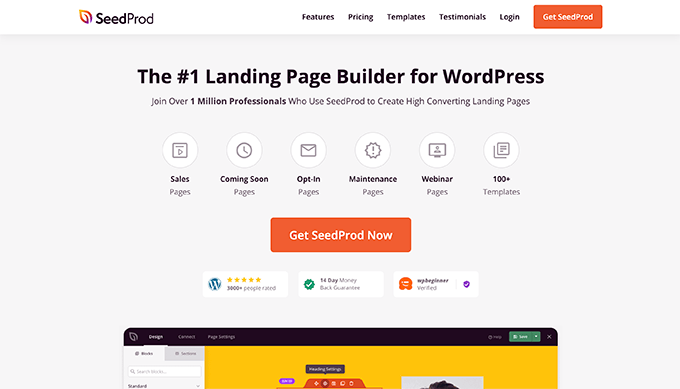
SeedProd es un generador de páginas de WordPress de arrastrar y soltar para empresas, blogueros y propietarios de sitios web. Ahora también viene con un nuevo diseñador de temas personalizado que le permite simplemente apuntar y hacer clic para editar cualquier elemento.
También puede agregar elementos de diseño de uso común a su tema con arrastrar y soltar.
Lo mejor del generador de temas SeedProd es que es independiente del tema. Eso significa que no se basa en su tema de WordPress existente para el estilo o la funcionalidad, lo que le brinda total libertad y control sobre el diseño de su sitio web.
Dicho esto, echemos un vistazo a cómo crear su tema personalizado de WordPress sin escribir ningún código.
Creación de un tema personalizado con el creador de temas de SeedProd
Configurar el generador de temas de SeedProd es bastante sencillo, ya que funciona con cualquier sitio web de WordPress que use cualquier tema.
Primero debe instalar y activar el complemento SeedProd. Para obtener más detalles, consulte nuestra guía paso a paso sobre cómo instalar un complemento de WordPress.
Nota: necesitará al menos el plan Pro o Elite para desbloquear el generador de temas.
Tras la activación, vaya a la página SeedProd » Configuración para ingresar la clave de licencia de su complemento. Puede encontrar esta información en su cuenta en el sitio web de SeedProd.
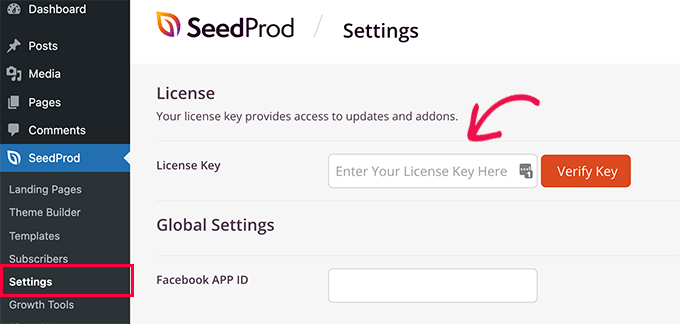
Después de ingresar su clave de licencia, ahora está listo para crear su tema personalizado de WordPress utilizando el generador de temas SeedProd.
Crear su propio tema personalizado de WordPress con SeedProd es bastante simple.
Primero, debe dirigirse a la página SeedProd » Theme Builder . Aquí verá la lista de plantillas para su tema personalizado actual de SeedProd. Como aún no hemos comenzado, solo tenemos una plantilla CSS global. Le mostraremos cómo usar esto más adelante en el tutorial.
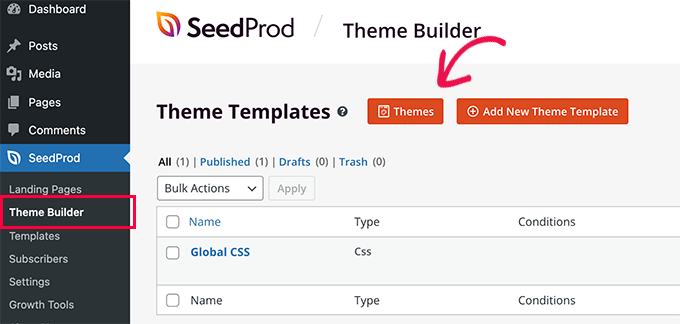
Para empezar, tienes dos opciones.
- Use uno de los temas de SeedProd listos para usar como punto de partida
- Cree manualmente plantillas de temas desde cero
Echemos un vistazo a cómo funcionan estas opciones.
1. Comenzar con un tema listo para usar (recomendado)
Recomendamos comenzar con un tema existente. Esto permite que SeedProd genere automáticamente todos los archivos de plantilla. Estos son temas completos diseñados profesionalmente, lo que le brinda una ventaja en la edición de las plantillas según sus propios requisitos.
Simplemente haga clic en el botón Temas y elija uno de los temas disponibles. Hay diferentes temas para diferentes tipos de sitios web, por lo que puede elegir el que mejor se adapte a sus necesidades.
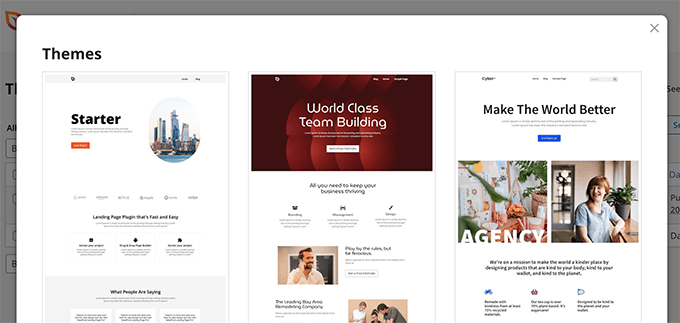
No se preocupe demasiado por el diseño y el diseño en este momento. Todos estos temas son completamente editables, por lo que puede cambiar cada aspecto dentro del generador de temas.
Una vez que haya elegido un tema, SeedProd generará todas las plantillas de temas.
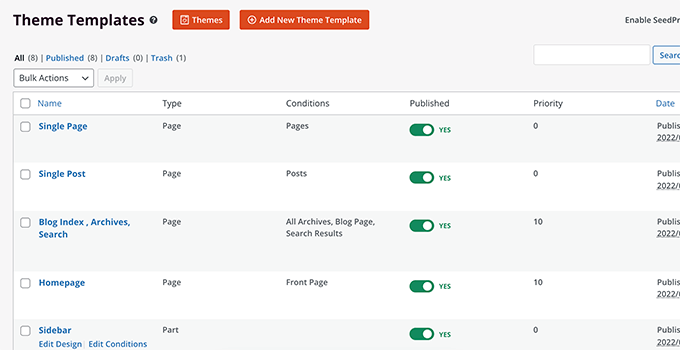
Esta es la versión preliminar de su tema personalizado de WordPress.
Más adelante en este tutorial, le mostraremos cómo editar estos archivos de temas para diseñar su tema y luego publicar su tema para aplicarlo en su sitio web.
2. Crear manualmente plantillas de temas desde cero
Alternativamente, puede iniciar su tema desde cero haciendo clic en el botón 'Agregar nueva plantilla de tema'. Deberá darle un nombre a su plantilla y luego elegir uno de los tipos de plantilla para comenzar.
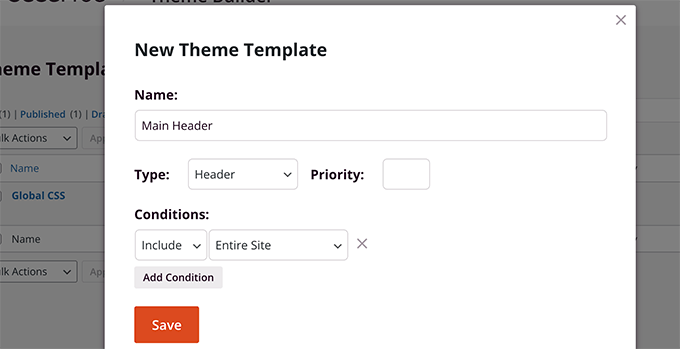
Actualmente, tiene la opción de elegir entre los siguientes tipos de plantillas:
- Encabezamiento
- Pie de página
- Publicación única
- Única página
- Archivo
- Resultados de la búsqueda
- Parte global
- Pagina personalizada
También puede establecer condiciones para usar una plantilla. Por ejemplo, puede aplicarlo a todo el sitio o a una sección específica de su sitio web.
Una vez que guarde la plantilla, SeedProd la abrirá en el generador de temas donde podrá comenzar a editarla.
Edición de un tema con el creador de temas de SeedProd
Una vez que haya generado sus plantillas de temas, puede editarlas utilizando el generador de temas de SeedProd.
Simplemente haga clic en el enlace Editar diseño debajo de un archivo de plantilla para editarlo.

Esto iniciará el archivo de plantilla en el generador de temas SeedProd.
Verá una vista previa en vivo de la plantilla en la columna de la derecha con un panel de edición en la columna de la izquierda.


Para cambiar un elemento en su archivo de plantilla, simplemente puede apuntar y hacer clic para editarlo.

Según el tipo de elemento, verá diferentes opciones de edición en la columna de la izquierda. Podrás cambiar las fuentes, los colores, el fondo, el espaciado y más.
Para agregar nuevos elementos, puede agregar bloques SeedProd desde la columna izquierda. Viene con un montón de tipos de bloques que puedes agregar a tu plantilla.
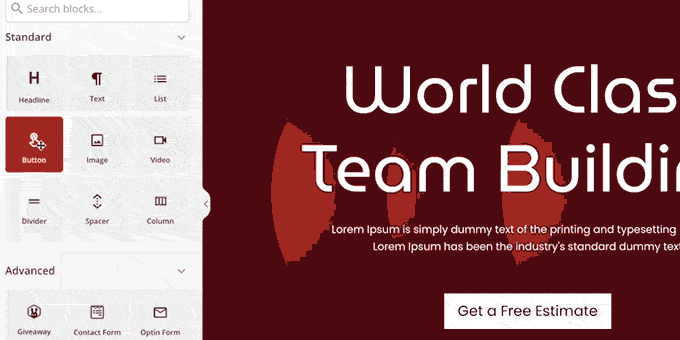
1. Bloques de etiquetas de plantilla
Los bloques de etiquetas de plantilla son los bloques dinámicos que le permiten generar elementos de tema sobre la marcha desde su base de datos de WordPress.

Por ejemplo, puede usar el bloque Publicaciones para enumerar sus publicaciones recientes o el bloque Publicar contenido para mostrar el contenido de la publicación o página que se muestra actualmente.
2. Bloques estándar
A continuación, tiene sus bloques estándar para agregar elementos de diseño web comunes a la plantilla de su tema.
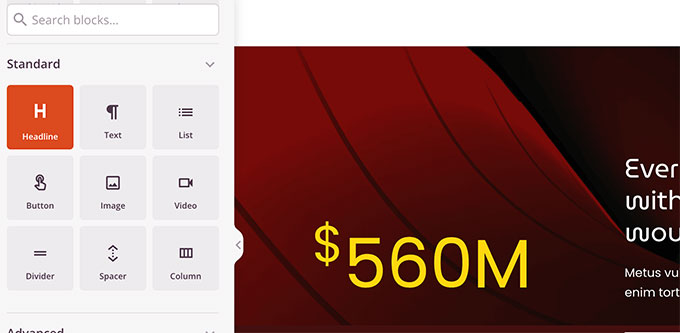
Puede usarlos para agregar texto, medios, botones, columnas, divisores y más.
3. Otros bloques
Otros bloques avanzados le permiten agregar formularios de contacto, perfiles sociales, botones para compartir, códigos cortos de WordPress, Google Maps y más.
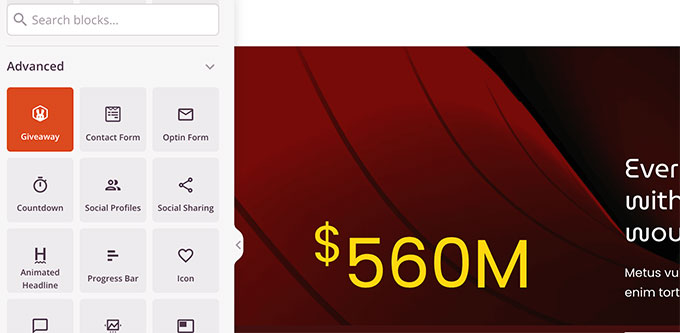
SeedProd también viene con integración completa de WooCommerce.
Si ejecuta una tienda en línea, puede usar bloques de WooCommerce en su tema.

Puede crear plantillas de WooCommerce completamente personalizadas con una página de carrito personalizada y ver la experiencia.
Uso de secciones para diseños de temas rápidos
Además de bloques, también puede agregar secciones completas a su plantilla de tema.
Simplemente cambie a la pestaña Secciones en el panel Diseño.
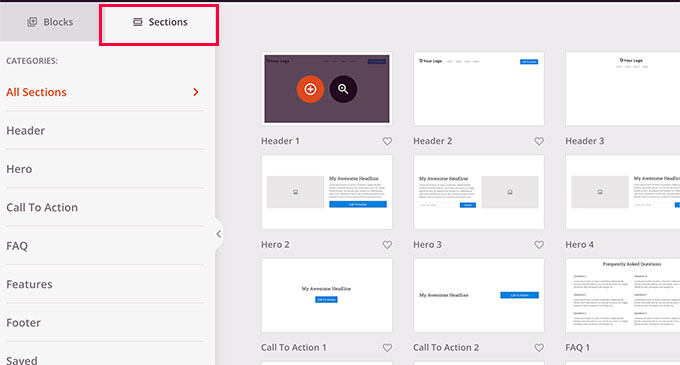
Las secciones son grupos de bloques para diferentes áreas del diseño de sitios web. Por ejemplo, encontrará secciones listas para usar para su encabezado, pie de página, llamadas a la acción, características y más.
Simplemente haga clic en una sección para agregarla a su plantilla de tema y luego edítela según sus propios requisitos.
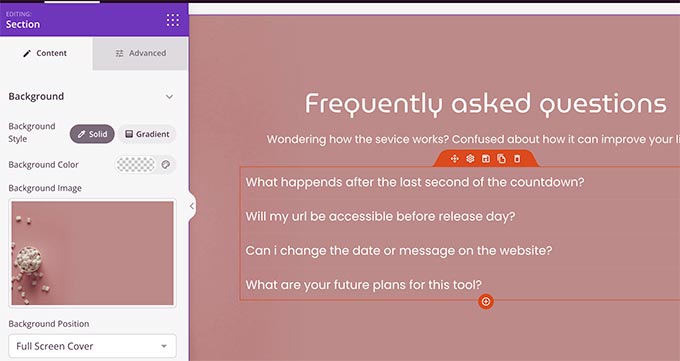
Guardar y publicar su plantilla
Una vez que esté satisfecho con el diseño, simplemente haga clic en el botón Guardar y seleccione Publicar para guardar su plantilla.
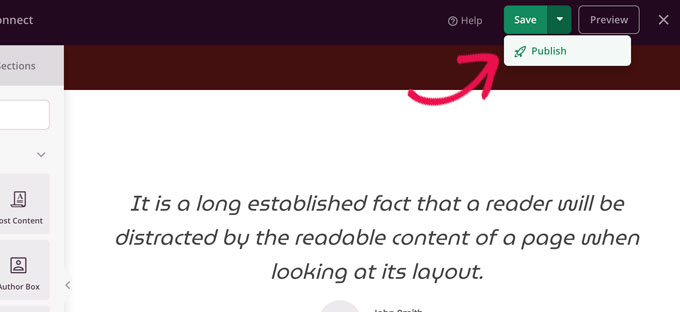
Repita el proceso para editar otros archivos de plantilla con su propio contenido y necesidades de diseño.
Cambiar el diseño de todo el sitio para su tema
Mientras edita sus plantillas de temas, querrá asegurarse de que su diseño sea consistente en todo su sitio web.
Por ejemplo, es probable que desee utilizar el mismo estilo tipográfico, tamaños de fuente, colores y otros estilos visuales en todas las páginas.
En los temas tradicionales de WordPress, tenías que hacerlo manualmente editando archivos CSS complejos. Este proceso requería usar la herramienta Inspeccionar de un navegador, ubicar clases de CSS, aprender código y más.
SeedProd también lo hace súper fácil.
En lugar de escribir código CSS, simplemente puede editar la plantilla Global CSS.
La plantilla Global CSS le permite obtener una vista previa de los elementos comunes del sitio web, y luego puede señalarlos y hacer clic en ellos para editar sus propiedades.
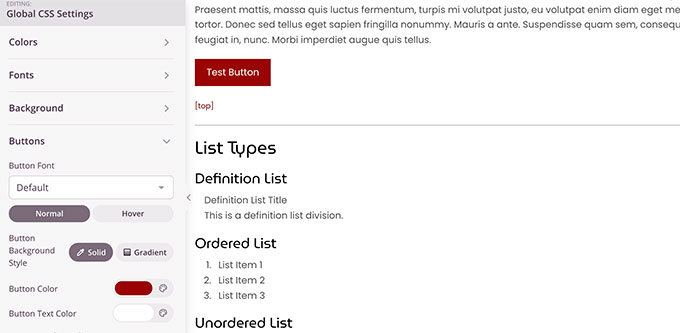
Aplicación y publicación de su tema personalizado de WordPress
Una vez que esté satisfecho con su tema personalizado de WordPress, el paso final es activarlo en su sitio web de WordPress.
SeedProd le permite aplicar su tema personalizado de WordPress con un simple cambio.
Simplemente vaya a la página SeedProd » Theme Builder y cambie el interruptor junto a la opción 'Habilitar tema de SeedProd' a 'Sí'.
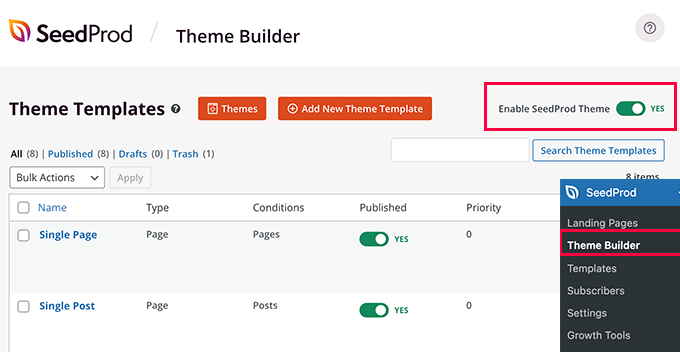
SeedProd ahora reemplazará el tema de WordPress existente con el tema personalizado de WordPress que ha creado.
Ahora puede visitar su sitio web para ver su tema personalizado de WordPress en acción.
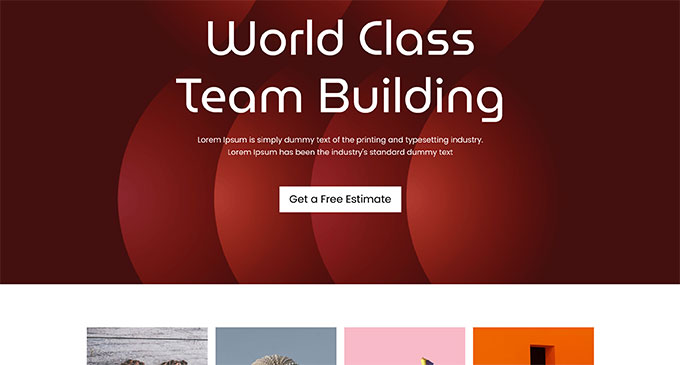
Creación de otros diseños para su tema personalizado de WordPress
Ahora que ha creado su tema de WordPress personalizado, tiene la opción de ampliar su funcionalidad y crear más diseños y diseños basados en su tema.
SeedProd lo hace extremadamente fácil.
Todavía puede modificar su tema personalizado de WordPress y crear múltiples plantillas para diferentes secciones de su sitio web.
Por ejemplo, es posible que desee agregar una nueva plantilla de encabezado a su tema que solo se muestre en categorías específicas.
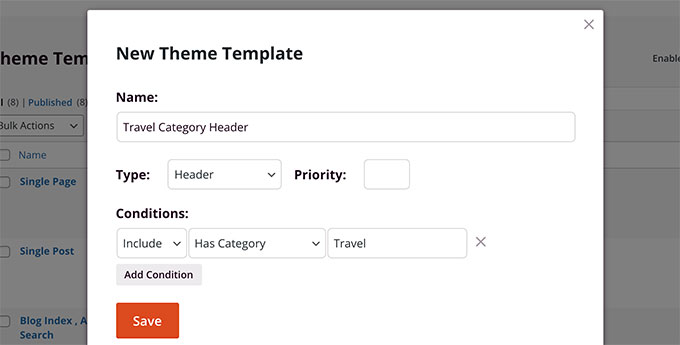
Del mismo modo, es posible que desee crear una plantilla para páginas o publicaciones específicas.
También puedes agregar eso a tu tema.
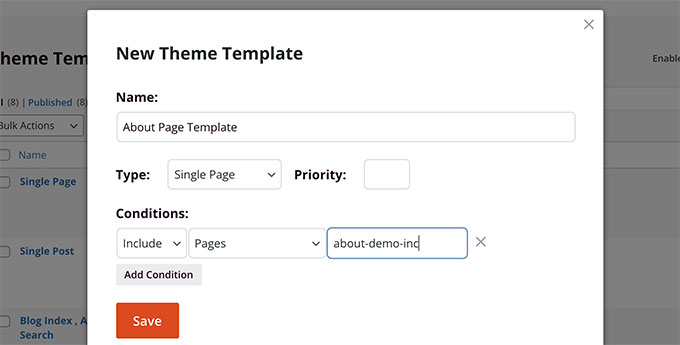
¿Qué tal crear páginas de destino personalizadas?
SeedProd también lo tiene cubierto allí.
Simplemente puede ir a SeedProd » Landing Pages y hacer clic en el botón Agregar nueva página de destino para crear una.
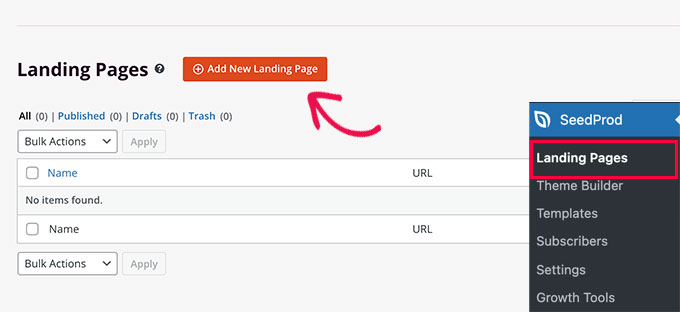
Para obtener más detalles, consulte nuestro tutorial sobre cómo crear una página de destino con WordPress.
Al utilizar el generador de temas de arrastrar y soltar fácil de usar para principiantes de SeedProd, puede crear fácilmente cualquier tipo de diseño personalizado que necesite.
Esperamos que este artículo le haya ayudado a aprender cómo crear un tema de WordPress personalizado sin aprender a codificar. También puede consultar nuestra guía sobre cómo acelerar su sitio web de WordPress para mejorar el SEO y la experiencia del usuario.
Si te gustó este artículo, suscríbete a nuestro canal de YouTube para videos tutoriales de WordPress. También puede encontrarnos en Twitter y Facebook.
La publicación Cómo crear fácilmente un tema de WordPress personalizado (sin ningún código) apareció por primera vez en AprenderWP.
